Neljandas iteratsioonis on S Pen arenenud tootlikuks tööriistaks Samsung Galaxy Note 4 kasutajatele. Siin on mõned viisid selle kasutamiseks.
Nutikas valik
S pliiatsiga saate koguda erinevaid ekraanil kuvatavaid sisu. Kui leiate sisu kogumiseks, avage õhukäskluse paneel liigutades pliiatsi ekraani lähedale ja klõpsates nuppu S Pen ja nupp Smart select. Lohistage S Pen kogu sisupiirkonda, mida soovite koguda, et see jäädvustada.
Kui kogute mitut sisu, puudutage paremas nurgas sinist ikooni, et lisada oma valikud oma kogutud nimekirja.
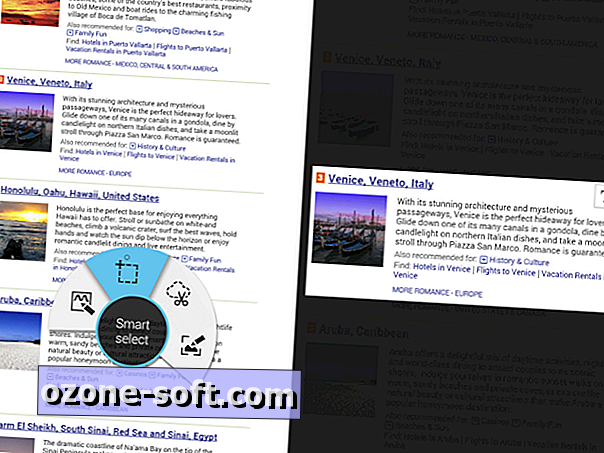
Pildi klipp
Kasutage S Pen abil kuju ümber sisu, mida soovite salvestada või jagada. Kui leiate ala, kuhu jäädvustada, avage õhukäskluse paneel ja puudutage Pildi klipp . Tõmmake ümber ala, et valida see S Pen-iga. Valitud ala saab ümber kujundada, valides tööriistaribal kujuikooni.
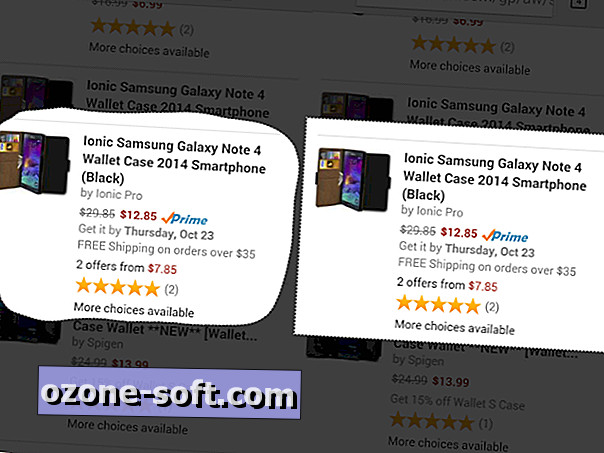
Pilt kopeeritakse automaatselt lõikepuhvrisse. Klõpsake parempoolses ülanurgas vahekaardil jagamine ja valige pilt jagamiseks rakendus.
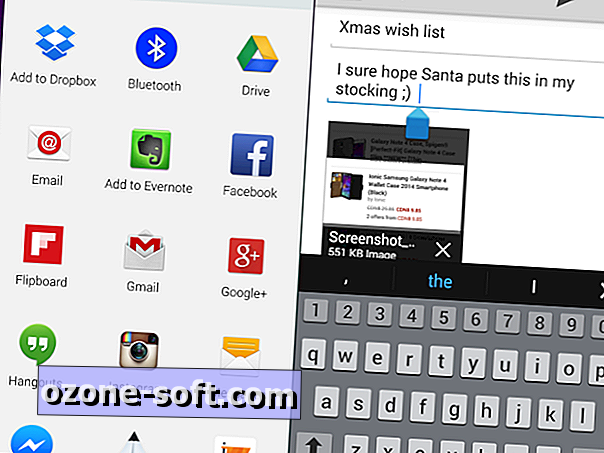
Kirjutage või joonistage pildistatud pildid
S Pen on suurepärane vahend, et kirjutada ekraanipiltidele, et neid arhiivi hilisemaks kasutamiseks kasutada või teistega jagada. Kui leiate sisu püüdmiseks, avage õhukäskluse paneel ja koputage ekraani kirjutamine . Praegune ekraan kuvatakse automaatselt ja ekraanile ilmub redigeerimisriistariba. Sisestage S pliiatsiga tekst või joonised.
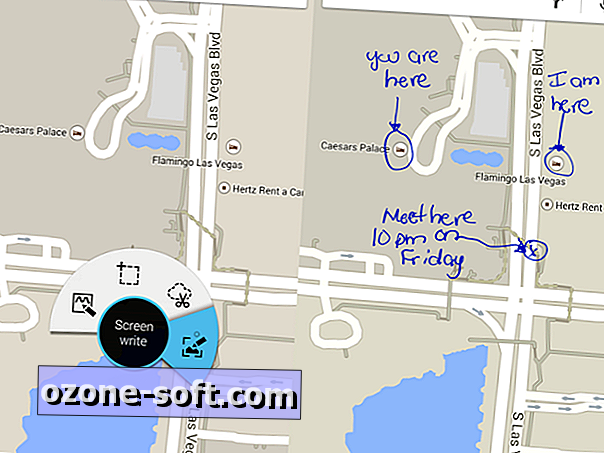
Kui olete lõpetanud, salvesta albumisse Scrapbook, koputage vahekaardi vahekaarti ja valige rakenduse Scrapbook . Või valige SMS-rakendus, et tekstiga teistega jagada.
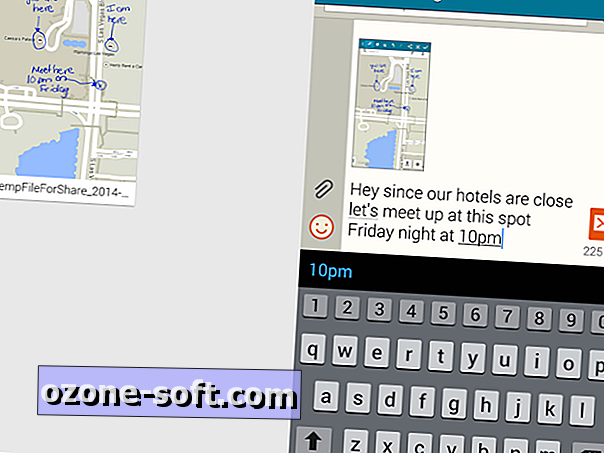
Pliiatsi valimine
Teksti salvestamisel toimib S Pen nagu hiir. Vajutage ja hoidke all nuppu S Pen, seejärel lohistage S Pen-i teksti või üksuste nimekirjade vahel, et valida mitu üksust või teksti. Kopeerige ja kleepige valik teise rakendusega, et teistega jagada.


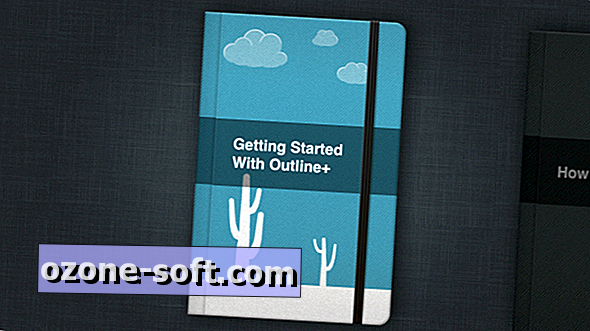











Jäta Oma Kommentaar